做微课的微客们,在选择字体时都有自己的偏好。
一个题为“三招让客户不挂电话”的微课,普通微客和高阶微客是这么设计题目的↓

一个题为“一分钟搞懂'云'”的微课,普通微客和高阶微客是这样表达的↓
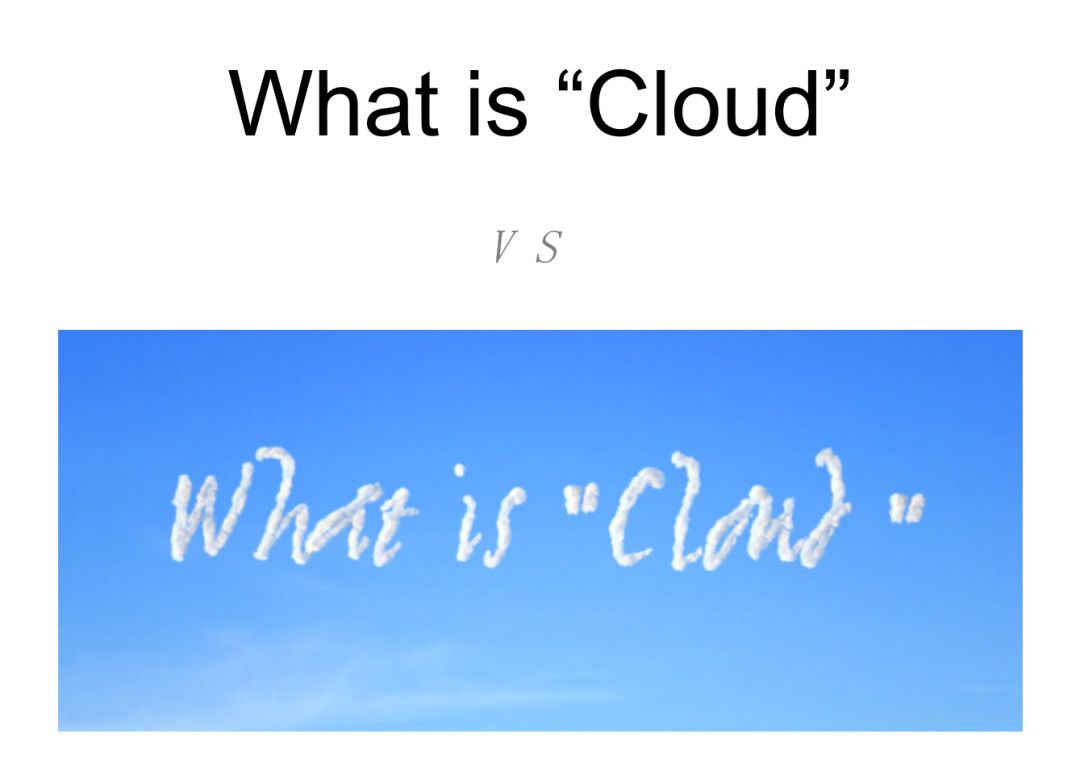
仔细观察,就会发现功力深厚的微客们都有自己的一套。
小薇在内部举办了一场微课制作艺术字体大赛,虽然是重在参与,热闹却不容小觑。
来看看slay全场的2位微客带来了怎么样的作品。
1号选手推荐的是
第一字体转换器
网址:http://www.diyiziti.com/
擅长:你想要什么中文字体,这里都有
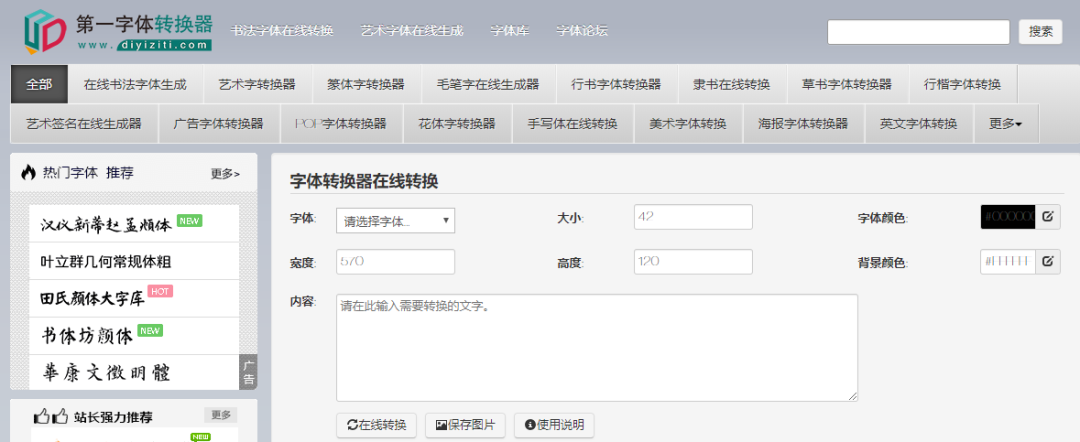
选择字体
文本框中输入需要转换的文字内容(没有字数限制),选择想要的字体,具体效果可以在网页下方的预览区中看到。网站提供了N种字体选择,非常丰富。
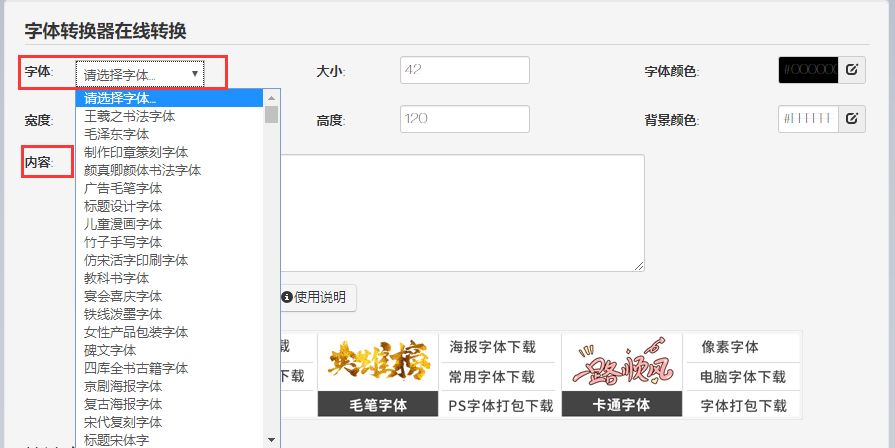
调整大小颜色
在设置中修改预览图宽度、高度、字体大小、颜色等。
如需在线生成背景透明的字体图片,直接删除背景颜色框里面的代码,或者在“背景颜色”选择框中选择顶部的红色斜杠即可。
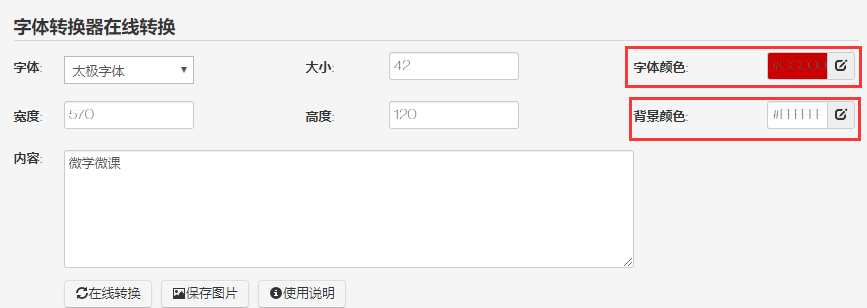
下载图片
点击“在线转换”按钮可以预览字体效果,点击“保存图片”按钮即可直接下载。

提醒一下,网站提供了大量的字体,有些字体可直接下载。选中字体后,点击“字体下载”即会跳转到下载页面。
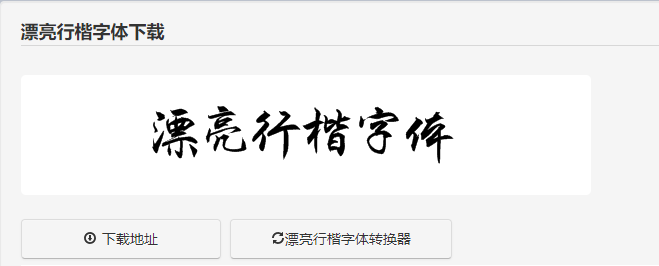
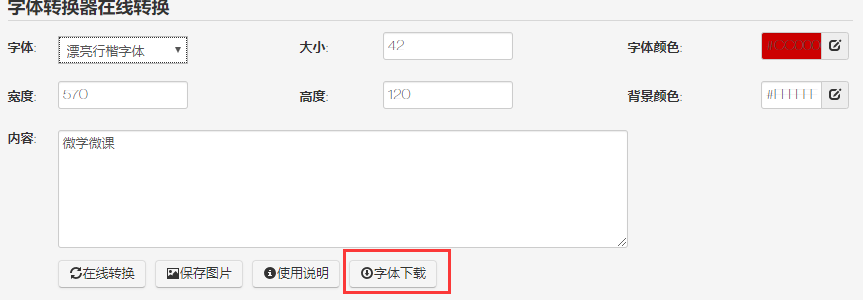

糖糖老师点评
赞!浓浓的中国风~
2号选手推荐的是
VAU Fonts
网址:https://vaufonts.com/
擅长:酷炫的英文字体效果,我有
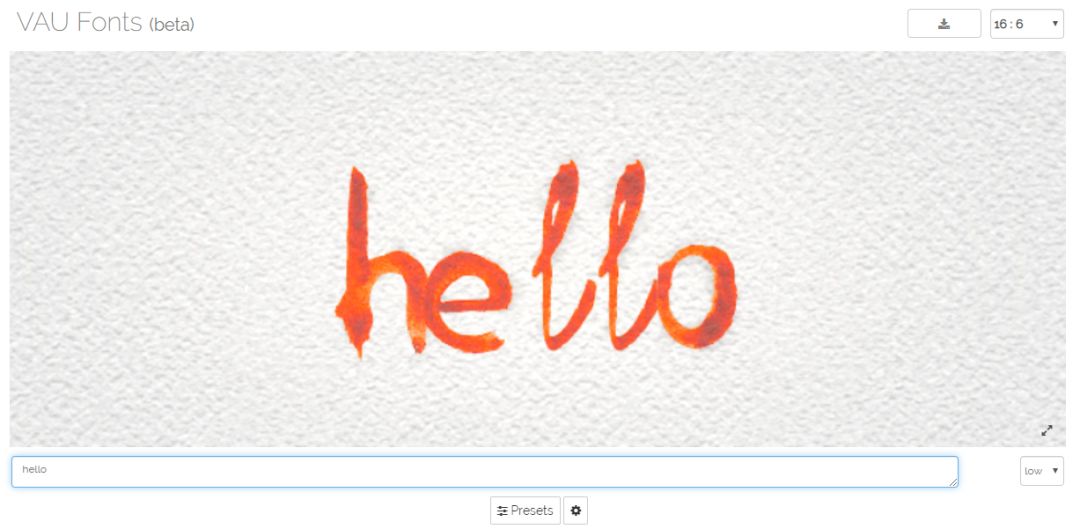
输入内容
文本框中输入需要转换的英文;点击“设置”按钮-字体“A”按钮,根据效果选择想要的字体。网站有24款字体供选择。
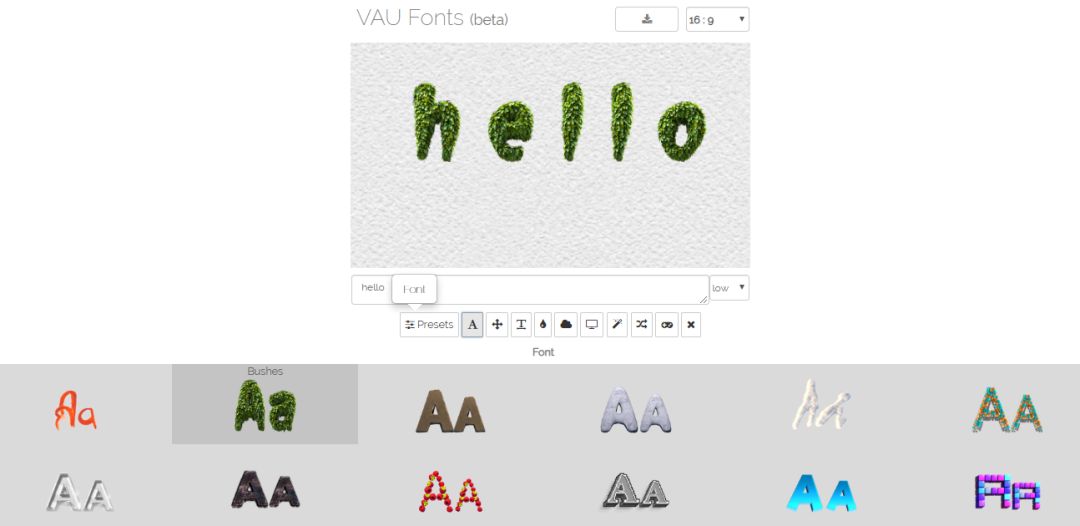
调整大小颜色
prsets可快速更换预置的字体模板,“小齿轮”按钮是对字体、背景等参数的设置,功能多样。
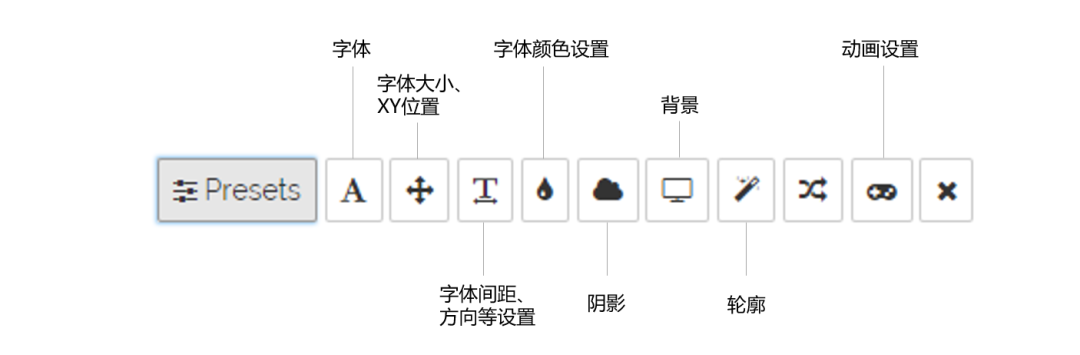
以调整字体间距、方向为例。点击“Letter Layout”按钮,左右滑动程度条,调整字母的回转、大小与间距等。
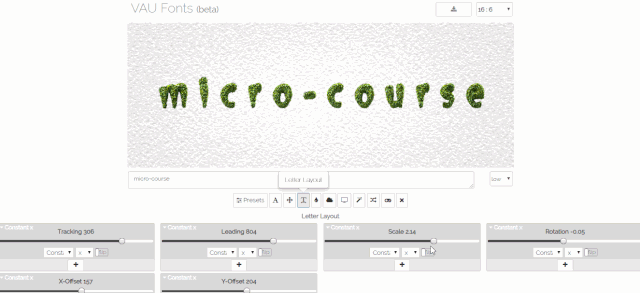
因为是国外网站,调整尺寸的时候除了通用的4:3、16:9、16:10,还有适用于Facebook、Instagram、Youtube等网站的版本。
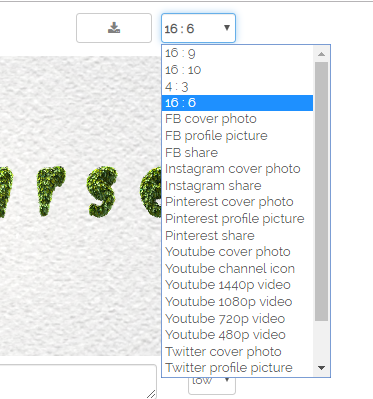
下载图片
Vaufonts支持提供png、jpg、gif动图、mp4视频格式的输出。点击“download”按钮,可以直接拖动设置分辨率,和选择勾选是否需要背景图片。
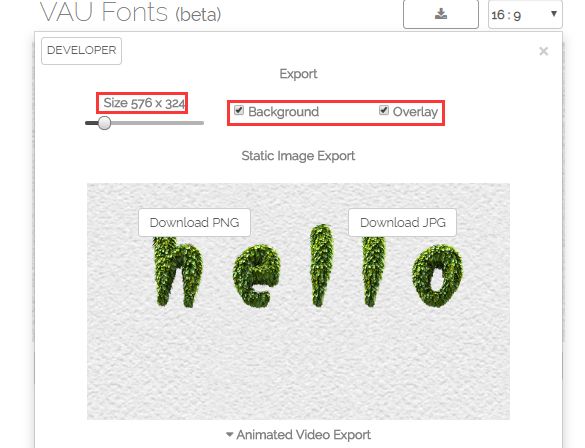
其中动画的生成设置,先按“preview”按钮预览,按照顺序点击generate gif/MP4,网站会自动生成,点击“download”按钮即可。
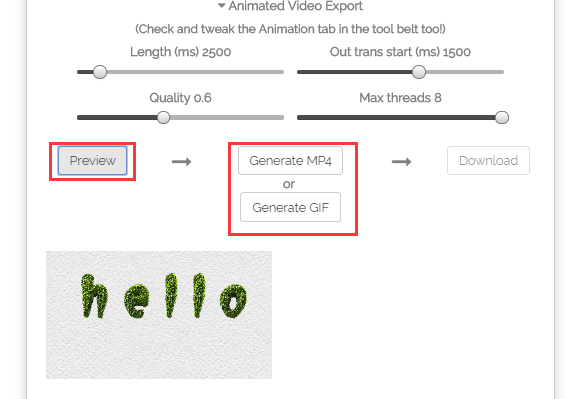
生成gif图片后,配上一张背景图,效果就是这样↓


糖糖老师点评
酷!满满的style~
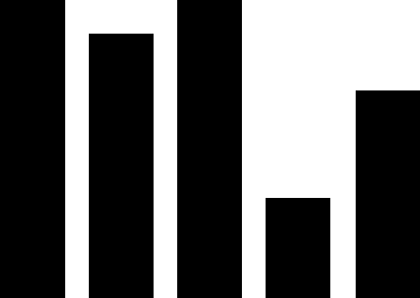
糖糖老师总结:2位微客的艺术字体转换非常精彩,结合起来足以写篇《艺术字体转换大全》了。微客们面对各有特色的两个网站,根据使用场景选择合适的就可以~

微学微课
长按关注我们吧~
文章为用户上传,仅供非商业浏览。发布者:Lomu,转转请注明出处: https://www.daogebangong.com/fr/articles/detail/Chinese%20and%20English%20Artistic%20Font%20Conversion%20Encyclopedia.html

 支付宝扫一扫
支付宝扫一扫 
评论列表(196条)
测试